
Justera gradationskurvan
Du kan justera enskilda färgers ljusstyrka och kontrast genom att ändra varje CMYKs gradationskurva eller ändra CMYK-pakets gradationskurva till bilddatan i ett lagrat jobb. Det är också möjligt att justera varje tags (bild eller text/grafik) gradationskurva.
[Utför just.av varje tag] måste väljas som gradationskurvinställning för varje tag för att gradationskurvan ska kunna justeras.
Gradationskurvinställning för varje tag kan anges under [Administratörsinställning] - [Systeminställning] - [Expertjustering] - [Kvalitetsjustering] - [Tonerkurv.inst.för v.tag]. För mer information, se Gradationskurvans inställning för varje tag: Aktivera tagspecifik justering av gradationskurvan.
Om du ansluter en mus till maskinen kan gradationskurvan justeras med musen. För mer information, se Arbeta med mus.
Tryck på fliken [JOBBLISTA] för att visa skärmen [JOBBLISTA].
Tryck på [Lagra jobb].
Skärmen [Lagra jobb] visas.
Välj bildfil för justering av gradationskurvan för på skärmen [Lagra jobb].
Tryck på [Jobbiljett].
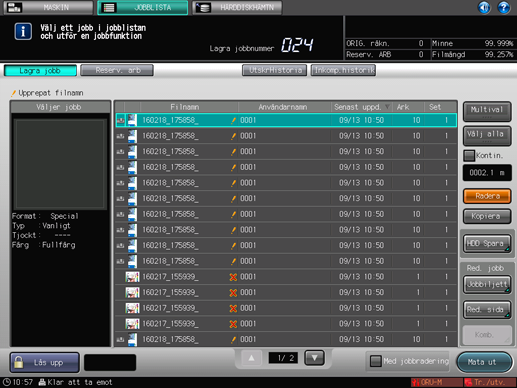
Tryck på [Inst.grad.kurva] under [Kvalitetsjustering].
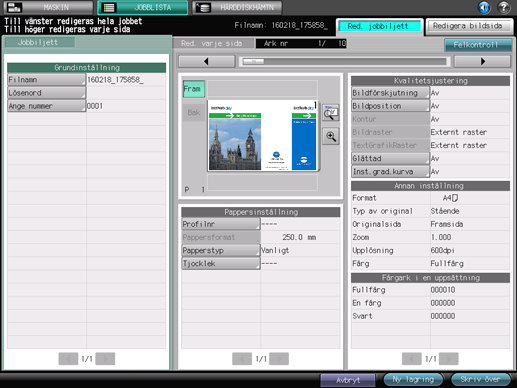
Dialogrutan för justering av gradationskurva visas.
Välj vilken tag i objektet som ska justeras.
Tryck antingen på [Bild], [Text/grafik] eller [Alla] under Objekt längst upp till höger på skärmen.
Om [Utför inte justering] är inställt för gradationskurvan för varje tag, visas inte inställningen.
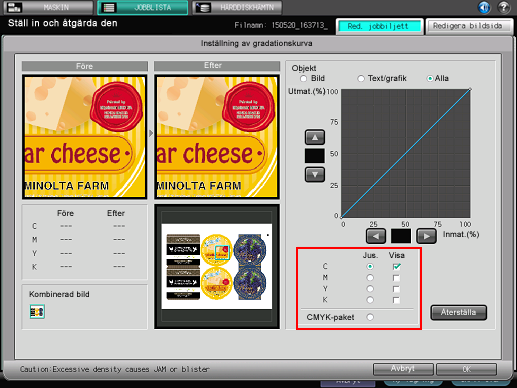
Välj den färg i objektet som ska justeras.
Tryck på radioknappen bredvid den färg som ska justeras (C/M/Y/K). Markera kryssrutan [Visa] för att se färgens gradationskurva.
Tryck på radioknappen bredvid [CMYK-paket] för att justera färgerna som ett paket. En dialogruta visas, där du ombeds att bekräfta att du vill återställa varje färgs gradationskurva. Tryck på [Ja] för att justera alla, eller [Nej] för att avbryta åtgärden.
Gradationskurvan för den färg som markerats med kryssrutan [Visa] visas. Fler än en färggradationskurva kan visas samtidigt.
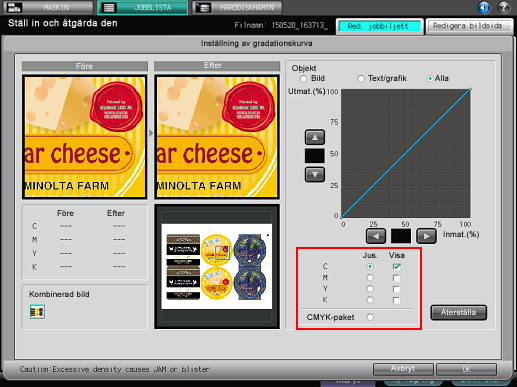
Justera gradationskurvan.
Justeringspunkten (en svart cirkel) skapas när du trycker på önskad punkt på gradationskurvan.
Justeringspunktens (svart cirkel) position kan justeras genom att inmatningsvärdet (%) och utmatningsvärdet (%) ändras med knapparna [
 ][
][ ] eller [
] eller [ ][
][ ].
].
Upp till 17 justeringspunkter kan skapas (inkl. inmatning 0 % och 100%). Justeringspunkten som väljs på gradationskurvan används för justering och visas som en svart cirkel. Andra justeringspunkter visas som vita cirklar.
För att ångra justering av gradationskurvan, tryck på [Återställ].
När en mus är ansluten till maskinen kan du justera gradationskurvan genom att dra justeringspunkten (svart cirkel). För mer information, se Arbeta med mus.
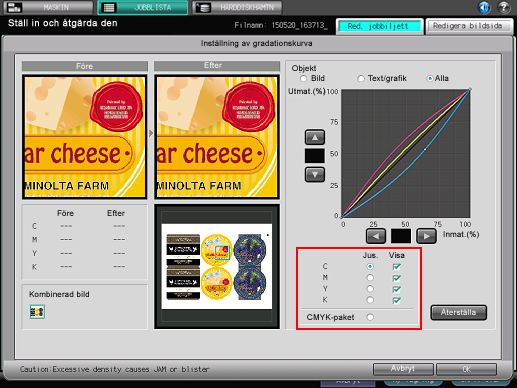
Kontrollera bilden före och efter justering i förhandsgranskningsfönstret.
En miniatyrbild av hela sidan visas längst ner till höger i förhandsgranskningsområdet.
Det markerade området av miniatyren omges av en grön ram och visas i förstorad version under [Före] och [Efter] längre upp i förhandsgranskningsområdet.
Tryck på förhandsgranskningsbilden under [Före] eller [Efter] för att se CMYK-värden före och efter justering för markeringen längst ner till vänster i förhandsgranskningsområdet.
Om siddata gäller kombinerade bilder (t.ex. 2 i 1) visas varje kombinerad bild längst ner till vänster på skärmen. Bilden som markeras här är den som visas.
När en mus är ansluten till maskinen kan du klicka på förhandsgranskningsbilden under [Före] eller [Efter] för att visa CMYK-värdet för motsvarande punkt som en svart cirkel på gradationskurvan. Denna funktion är användbar om du vill ändra densiteten i förhandsgranskningsbilden.
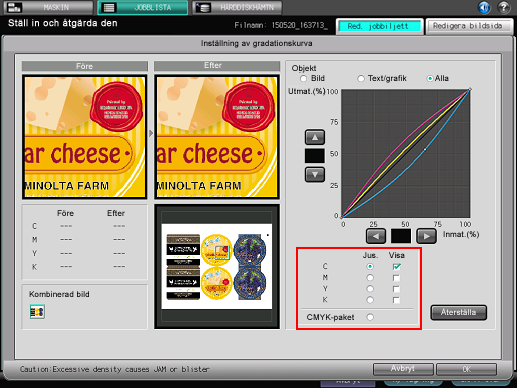
Tryck på [OK].

